
Устройство персонального компьютера (Системный блок)
Содержание:
Введение
На сегодняшний день технологии в жизни человека активно развиваются.
В связи с этим продолжают появляться все более новые изобретения по разработке различных устройств и приложений, которые существенно изменяют жизнь человека.
Создание персонального компьютера (ПК) одно из значительных изобретений XX века. Компьютеры уже прочно вошли в жизнь каждой семьи и организации, без них осуществление какой-либо деятельности или развлекательных целей фактически стало невозможным. Они используются во всех направлениях и сферах деятельности - хранения и поиска информации, для обучения, в науке, бухгалтерии, для дизайна, для развлечения и игр. В этом и состоит актуальность темы - повсеместное использование ПК, его технические базы постоянно совершенствуются, программное обеспечение (ПО) обновляется. Чтобы умело использовать ресурсы компьютера, необходимо иметь представление об его устройстве.
Объектом исследования является персональный компьютер.
Предмет исследования является аппаратное обеспечение персонального компьютера.
Целью данной работы является подробное изучение устройства персонального компьютера. В соответствии для достижения цели были поставлены следующие задачи:
- ознакомиться с историей создания компьютера;
- изучить основные понятия компьютера;
- изучить основные компоненты конфигурации компьютера:
- получение навыков по сборке компьютера, добавления конфигураций.
В данной работе мы рассмотрим теоретические аспекты изучения компьютера – основные понятия, виды конфигурации и функциональные возможности. Также практическим методом исследования мы получим новые знания – осуществим разборку и сборку корпуса, установим модули оперативной памяти на материнскую плату, верно подключим периферийные устройства, закрепив таким образом теоретические знания об устройстве компьютера.
В своей работе я использовала литературу и учебники по информатике как российских авторов, так и зарубежных, переведенных на русский язык:
Альсова О.К., Гужов В.И., Драгунова Е.В. Информатика: учебник для студентов всех направлений и специальностей подготовки; Глушаков С.В., Сурядный А.С., Хачиров Т.С. Персональный компьютер; Горнец Н.Н., Рощин А.Г. ЭВМ и периферийные устройства. Устройства ввода-вывода; Гутер Р.С., Полунов Ю.Л. От абака до компьютера; Леонтьев В.П. Новейшая энциклопедия персонального компьютера; Максимов Н.В., Попов И.И., Партыка Т.Л, Архитектура ЭВМ и вычислительных систем; Могилев А.В., Пак Н.И., Хённер Е.К. Информатика; Печерский Ю.Н. Этюды о компьютерах; Соболь Б.В., Галин А.А., Панов Ю.А. Информатика; Знакомьтесь: компьютер. П. Брирли, М. Ротену, Р. Заксу; Перевод с анг. К. Г. Батаева, под ред. В. М. Курочкина; Цифровая схемотехника и архитектура компьютера / Дэвид М. Харрис, Сара Л. Харрис; пер. с анг. А. Барабанов, А. Биргер, А. Леденев, А. Телешов и др.
1.Теоретические аспекты изучения персонального компьютера
1.1. История создания компьютера
Счетные устройства всегда были важным компонентом в процессе вычислений, история уходит глубоко в века как и сама история человечества. Действия людей всегда были связаны с вычислениями. Даже в палеолите можно найти фиксацию счета на табличках в виде насечек; для подсчетов использовались пальцы рук, деревянные палочки, камни, узелки. В наши дни известны многие изобретения, которые помогали облегчить счет.
В V-IV веках до н. э. революционным прорывом в истории счета стало появление приборов, называющихся абак. (Рис.1.1)
Происхождение термина не установлено. Большинство историков производят его от семитического корня: согласно этому толкованию абак означает дощечку, покрытую слоем пыли. На ней острой палочкой проводились линии и какие-нибудь предметы, камешки или палочки, размещались в получившихся колонках по позиционному принципу.[1] В Древней Руси применялось устройство «русский шот», в XVII веке устройство приобрело привычных вид счетов.
В 1642 г. французский математик и физик Блез Паскаль изобретает первую механическую вычислительную машину, названную «Паскалиной», она была сконструирована и получила ограниченное распространение. Этот механический калькулятор выполнял сложение и вычитание, используемый Паскалем принцип связанных шестеренками колес явился основой, по которой строились механические вычислительные устройства на протяжении следующих трех столетий [4].
В 1670-1680г. немецкий математик Готфрид Лейбниц создал счетную машину, выполняющую все четыре действия.
В 1878 г. русский ученый П.Л. Чебышев сконструировал вычислительную машину - арифмометр, выполняющую сложение и вычитание многозначных чисел. А наиболее удачной оказалась конструкция арифмометра, созданная инженером Петербурга В. Однером – она позволяла довольно быстро выполнить все четыре действия, был налажен выпуск арифмометров – по 500 штук в год. В 30-е годы в Советском Союзе самым распространённым был механический арифмометр «Феликс».
В 1822 г. английский математик Чарльз Беббидж построил действующую модель «разностной» машины, предназначенную для расчетов математических таблиц. В 1834г. (Рис. 1.2) он изобрел аналитическую машину, производящую вычисления по перфокартам. Проект Беббиджа не был реализован, но его работы имели важное значение, последователи пользовались идеями, заложенными в основу устройств.
В 1890г. американец Герман Холлерит изобрел статистический табулятор с целью укорить процесс обработки переписи населения в США. В табуляторе информация, нанесенная на перфокарты, расшифровывалась с помощью электрического тока. Предприятию сопутствовал успех, и в 1924г. появилась фирма IBM – крупнейший производитель современной вычислительной техники.
В конце XIX и начале XX века распространялись счетно-аналитические модели, построенные на развитии идей Паскаля и Беббиджа. В них применялись электроконтактные устройства и электродвигатель. Также конструировались релейные машины, применялись они вплоть до 60-х годов.[2]
В 1945 г. была построена первая настоящая электронная универсальная вычислительная машина, которая получила название ЭНИАК (ENIAC - Electronic Numerical Integrator and Calculator, «электронный численный интегратор и калькулятор»). Она содержала свыше 18 тысяч электронных ламп и потребляло мощность около 150 кВт [13].
Данное событие и есть точка отсчета истории нового типа компьютеров, к которому принадлежат современные вычислительные устройства.
Выделяют четыре поколения электронных компьютеров, в зависимости от типа вычислительных элементов в них:
- Первое (1943-1950гг). Вычислительным элементом компьютеров являются электронные лампы, их быстродействие – до нескольких десятков тысяч операций в секунду. «Большие» ЭВМ. Первые запоминающиеся устройства (перфокарты, перфоленты).
Первый универсальный программируемый компьютер в континентальной Европе был Z4, созданный немецким инженером Конрадом Цузе. Работа над Z4 была завершена в сентябре 1950 года.[3]
- Второе (1950-1964гг). Вычислительным элементом данных компьютеров
являются транзисторы, быстродействие - до 1-2 млн операций в секунду. Мини-ЭВМ.
Первая отечественная ЭВМ - МЭСМ («малая электронно-счетная машина») была создана в 1951 г. под руководством Сергея Александровича Лебедева, советского конструктора вычислительной техники, руководившего созданием многих отечественных ЭВМ. Рекордной и одной из лучших в мире была БЭСМ-6 («большая электронно-счетная машина, 6-я модель»), созданная в середине 60-х годов и долгое время бывшая базовой машиной в обороне, космических исследованиях, научно-технических исследованиях в СССР [8].
- Третье (1964-1971гг). Вычислительным элементом машин являются интегральные схемы, их быстродействие – до 300 млн операций в секунду. Микро-ЭВМ для работы с одним пользователем, первые операционные системы. Первая экспериментальная ЭВМ на интегральных схемах была разработана в течение девяти месяцев и завершена в 1961 году [9].
Следующие ее характеристики представляют особый интерес: количество интегральных схем – 587, потребляемая мощность – 16 ватт, вес – 285 грамм, объем – 100 куб. см. [4]
- Четвертое – с 1971г. по наши дни. Вычислительный элемент – микропроцессоры, быстродействие – миллиарды операций в секунду. Персональные ЭВМ, прикладные программы, глобальные компьютерные сети.
Развитие компьютеров в это время уже достигло возможности появления ПК доступные каждому. В 1977 г. корпорация «Эпл» продемонстрировало свое изделие «Эпл-2» на Компьютерной ярмарке в Фан-Франциско. Заключенная в красивый пластмассовый корпус машина весила всего 12 фунтов (около 5 кг), имела систему цветной графики, содержала минимум микросхем и была выполнена, как в конструкторском, так и в коммерческом отношении на очень высоком уровне. Теперь принято считать, что именно «Эпл-2» открыл дорогу перед новой индустрией – производством персональных компьютеров. За один год корпорация продала продукции на 2.7 млн. долларов [5, с. 104].
В 1981 году фирма IBM выпускает персональный компьютер IBM PC и через несколько лет эти компьютеры стали ведущими на рынке сбыта. В них применена открытая архитектура, что предполагает возможность сборки компьютера из различных блоков, это позволяет модернизировать компьютер, увеличивать объем памяти и т.д. IBM PC (IBM 5150) – на основе процессора Intel-8088 с частотой 4,77 МГц, укомплектованный 64 КБ оперативной и 16-64 КБ постоянной памяти. Компьютер снабжен дисплеем и флоппи-дисководом емкостью 160КБ. Стоимость компьютера – 3000 долларов [6, с. 703].
Рассмотрев эти этапы с появления счетных устройств до создания ЭВМ, можно увидеть, что данные изобретения действительно освободили человечество от огромного количества рутинной обработки информации, дав возможность увеличить активность интеллектуальной деятельности человека.
Изучив историю возникновения устройств вычислений от простейших до изобретения персонального компьютера я ознакомилась с полезной и интересной информацией, узнала, сколько труда и знаний вносили ученые во все времена, чтобы воплотить идеи своих изобретений в день. Путь до современных компьютеров был непрост, но идея была настолько успешной, что находила множество последователей и преобразилась до вида современных персональных компьютеров в наши дни. Было очень увлекательно изучать, как постепенно менялся внешний вид устройств, становясь более компактными, и более мощными по техническим характеристикам.
1.2. Основные понятия персонального компьютера
Персональный компьютер - это наиболее часто встречающийся вид компьютеров, который относится к универсальным однопользовательским микро-ЭВМ, это устройство для хранения, поиска, сбора и использования информации в цифровом формате.
За последние десятилетия компьютеры получают все большее распространение, они задействованы в человеческой деятельности, они надежны, мощны, отличаются компактностью, удобством, у них доступная стоимость. Но суть того, что компьютер становится персональным в том, что ориентирован на сотрудничество с одним пользователем, который может по своим желаниям, возможностям и вкусам настроить оборудование и необходимые программы только для своей непосредственной деятельности.
Для этого необходимо знать, какие устройства входят в состав ПК, как они работают, их характеристики, ведь для более успешной деятельности нужно использовать технические возможности компьютера по-максимуму.
Основными компонентами современного ПК типа IBM PC, без которых компьютер не может работать, являются:
- системный блок;
- монитор;
- клавиатура;
- мышь.
К компонентам можно добавить привод CD-ROM, SSD диск, принтер, сканер, модем, сетевой адаптер, звуковые колонки, плоттер.
1.2.1. Системный блок
Системный блок - основной узел, его компоненты (называются внутренними комплектующими) находятся внутри корпуса, а устройства, которые подключаются к нему снаружи внешними – периферийными.
Системный блок надежно защищает комплектующие от механических повреждений и обеспечивает необходимый тепловой режим. Корпуса могут быть из деталей на основе стали, пластика, алюминия, иногда даже стекла или дерева.
На Рис.1.3 показан пример корпуса из пластика.
Элементы управления и индикаторы расположены на передней панели: это кнопки включения и перезагрузки, индикаторы питания и накопителей, гнездами для подключения микрофона, наушников, интерфейсами для передачи данных (USB). Разъемы сетевые и разъемы для подключения периферийных устройств) расположены на задней панели. Эти разъемы как бы сгруппированы на металлических полосках. Это не случайно - каждая «полоска» соответствует определенному устройству - плате, расположенной внутри компьютера.
Форма системного блока может быть вертикальной или горизонтальной. Вертикальная называется «башня» или minitower . «Башня» обычно ставится на столе рядом с монитором или внизу, под столом. Системный блок горизонтальной формы носит название «десктоп» (desktop).[5]
Как говорилось ранее, системный блок подразумевает изменение конфигурации: замену винчестера, видеокарты, увеличение объема оперативной памяти.
В системном блоке размещаются:
- процессор;
- блок питания;
- материнская плата;
- оперативная память;
- видеокарта;
- звуковая карта;
- накопители на жёстких магнитных дисках;
- накопитель CD-ROM, DVD-ROM.
Процессор – главное устройство компьютера, его «мозг», которое выполняет обработку информации и управляет работой других блоков компьютера.
На Рис.1.4 показан процессор Intel.
Главные показатели процессора – это разрядность и тактовая частота. Чем выше разрядность, тем соответственно, выше производительность ПК. Тактовая частота обозначает сколько операций выполняется процессором за одну секунду. Тактовая частота измеряется в мега- и гигагерцах (МГц и ГГц). Также производительность зависит от адресного пространства – разрядность адресной шины – максимальный объем оперативной памяти, установленной на ПК. Основа процессора – это ядро, состоящее из огромного количества - миллионов транзисторов, которые расположены на кристалле кремния.
По конструктивному признаку все процессоры делятся на разрядно-модульные (собираются из нескольких микросхем) и однокристальные (изготавливаются в виде одной микросхемы, на одной подложке, на одном кристалле). Однокристальные процессоры в настоящее время получили наибольшее распространение [1].
В 1971 г. компанией «Intel» (США) было создано устройство, реализующее на одной крошечной микросхеме функции процессора.[6]
На сегодняшний день распространенными видами процессоров являются микропроцессоры Intel и AMD (AdvancedMicroDevices). Сравнивать эти компании затруднительно, обе давно на рынке информационных технологий, обе имеют свои плюсы и минусы, в последнее время они используют разные походы к разработке процессов и платформ, что дает простор выбора потребителю.
Например, фирма Intel поставляет упрощенные варианты процессоров Pentium 4 под названием Celeron, который в два раза дешевле базового варианта процессора. Последние модели ни в чем не уступают процессору Pentium [10].
Блок питания – это вторичный источник электропитания, находится в верхнем левом углу системного блока. (Рис.1.5) Он преобразовывает напряжение до нужных значений, стабилизирует и защищает их. Блок питания имеет вентилятор, таким образом, участвует в процессе охлаждения системного блока. Мощность, которая отдается в нагрузку – основной его параметр, потому что он питает все устройства внутри компьютера. Чем мощнее блок питания, тем больше устройств можно подключить. Существуют блоки питания с заявленной мощностью от 50 до 1800 Вт.
Материнская плата - это самая крупная плата в системном блоке, которая обеспечивает подключение и связь всех подсистем. Плата размером 305х244 мм располагается в системном блоке своей длинной стороной вдоль задней стенки.
На Рис. 1.6 показана материнская плата Gigabyte GA-H55M-S2V. К ней подключаются процессор, планки оперативной памяти, жесткие диски посредством специальных разъемов. Производителем на материнскую плату могут быть установлены дополнительные устройства - контроллеры, отвечающие за выполнение расширенных функций - сетевой и звуковой, для накопителей и т.п. На плате имеется кулер - система охлаждения, он обеспечивает нормальный температурный режим работы процессора, который находится под кулером.
В конструкцию материнской платы входят: слот для процессора - сокет, разъемы для SATA-устройств (жестки диск, CD-Rom), слот для видеокарты, слоты расширения, набор контактов для соединения с кнопками корпуса.
Оперативная память. Длинные идентичные разъемы на плате - это слот для установки оперативной памяти. Они называются слоты DIMM. В модулях оперативной памяти хранятся данные и команды, которые потребуется для процессора или ожидают передачи другим подсистемам ПК. В слоты возможна установка нескольких модулей, даже разного по объему. Оперативная память гораздо быстрее передает информацию, чем накопители, также она нужна для непрерывности вычислений без задержки на получение данных. Без модулей оперативной памяти работа компьютера невозможна. В состав оперативной памяти входят основная и расширенная память, основная имеет размер 640 Кбайт.
Оперативное запоминающее устройство (ОЗУ) бывает от 2Гб, 4Гб, 8Гб, 16 Гб и даже до 32 Гб. Существует около десятка типов оперативной памяти, но мы рассмотрим несколько:
DDR - самый старый вид оперативной памяти. Под этот вид используют устаревшие материнские платы и процессоры. Рабочее напряжение DDR - 2.5 Вольт, потребляет очень много электроэнергии.
DDR2 - наиболее распространенный вид памяти, используемый в современных компьютерах. DDR2 работает быстрее чем DDR, скорость передачи данных гораздо выше, чем больше чем в DDR, потребляет 1.8 Вольт.
DDR3 - быстрый и новый вид оперативной памяти, развивает скорость больше чем DDR2, электроэнергию потребляет меньше других видов - 1.5 Вольт, при разгоне процессора - немного больше.
На Рис. 1.7 показан 4ГБ DDR3 модуль памяти. Модуль имеет по 120 контактов с двух сторон, в сумме дает 240 контактов, включая 64-разрядную шину данных, 16-разрядную адресную шину с временным мультиплексированием, управляющие сигналы и множество контактов земли и питания.
В 2012 г. модули DIMMсодержали от 1 до 16ГБ оперативной памяти, емкость памяти увеличивается вдвое примерно каждые 2-3 года.[7]
DDR4 – современный качественный вид памяти, появился в 2014 г., используется и в игровых компьютерах, потребляет 1.35 Вольт. Для использования разгонного потенциала нужна соответствующая материнская плата.
Производством оперативной памяти занимаются многие компании, например: Kingston, Corsair, Transcend, OCZ, Samsung. На «плашке» должен быть указан параметр частоты, который соответствует действительности.
Видеокарта. (Рис.1.8) На материнской плате имеется специальный разъем под видеокарту. Данное устройство предназначено для обработки и вывода на монитор графической информации. От видеокарты зависит качество изображения. Видеоадаптер может быть как внешний, так и интегрированный в материнскую плату.
В современных видеоадаптерах имеется собственный микропроцессор, он выполняет дополнительную обработку изображения, это снимает нагрузку с центрального процессора. Эти устройства называют 3-D-ускорителями, они предназначены для работы с объемными изображениями, часто используемые в компьютерных играх. Современные видеоадаптеры часто оснащаются дополнительным видеовыходом для подключения второго монитора и специальными портами – TV-выходами, позволяющие соединять с компьютером телевизор.[8]
Звуковая и сетевая карты также могут быть как внешними, так и встроенными. Внешние возможно заменять, тогда как если в негодность приходит встроенная карта, приходится менять всю материнскую плату.
С помощью звуковой карты воспроизводится звук на ПК, она используется для вывода речевых и звуковых сигналов, музыкального сопровождения.
Сетевой адаптер позволяет подключать компьютер к локальной сети и интернету. Он может быть встроенным, определить его можно по наличию на плате разъема для подключения интернет-кабеля [2].
Жесткий диск (винчестер, HDD) – устройство, которое отвечает за постоянное хранение всего программного обеспечения на компьютере – это документация, программы операционной системы, редакторы документов, пакеты программ. Это постоянная память, всю необходимая информация хранится даже после выключения ПК.
«Жестким» диск назвали для отличия его от «гибких» дискет, популярных с 1970-х до 2000-х г. Тем способом, как библиотека использует подвал для хранения книг, не умещающихся на полках, компьютерные системы используют жесткий диск для хранения данных, которые не помещаются в оперативной памяти [11].
На Рис. 1.9 показан жесткий диск со снятой крышкой – это металлический корпус, внутри которого имеются быстровращающиеся диски. Скорость работы диска определяется временем доступа к данным на диске и скоростью чтения и записи данных на диск. Время доступа и скорость чтения/записи зависят не только от самого дисковода, но и от параметров всего такта обмена – от быстродействия контроллера диска, системной шины, процесса [2].
Современные винчестеры могут хранить огромное количество информации. Емкость – это количество данных, хранящихся в жестком диске. В результате постоянного совершенствования емкость постоянно увеличивается. Емкость современных винчестеров (форм-фактор 3,5 дюйм) на 2020 год составляет от 1000ГБ до 16000ГБ.
Форм-фактор или физический размер дисков стандартен – ширина 3,5или 2,5 дюйма – под стандартные крепления в компьютерах и ноутбуках. Также бывают размеры 1,8 дюйма, 1,3 дюйма, 1 дюйм и 0,85 дюйма.
От скорости вращения шпинделя зависит время передачи данных и время доступа. Выпускаются диски со следующими параметрами - 4200, 5400 и 7200, 5400, 7200, 10 000 об/мин. (для серверов используют 10 000 и 15 000 об/мин).
Винчестеры также расцениваются по критерию уровень шума (он состоит из-за вращения шпинделя и шума позиционирования) – тихими дисками считаются устройства с уровнем шума 26 дБ и ниже.
Наиболее известными производителями жестких дисков являются - WesternDigital , Seagate, Toshiba, Samsung.
Также сейчас в ноутбуках и нетбуках вместо жестких дисков применяют «твердотельные диски» SSD - особый вид флэш-памяти. В таких дисках нет подвижных деталей и они характеризуются очень малым энергопотреблением. Отсутствие подвижных частей приводит к меньшей подверженности компьютера ударным и вибрационным нагрузкам и меньшей шумности при его работе [3].
Оптический привод – это устройство для считывания и записи с носителей информации в виде оптических дисков вида CD, DVD; процесс считывания/записи осуществляется лазером.( Рис.1.10 ) Может быть следующих типов:
- привод CD-ROM (CD-привод);
- привод DVD-ROM (DVD-привод);
- привод HD DVD;
- привод BD-ROM;
- привод GD-ROM.
Развитие технологий производства компакт-дисков привело к созданию дисков с высокой плотностью записи – цифровой универсальный диск Digital Versatile Disk (DVD). Впадины на них имеют размер 0,4 микрона, спираль размещается с плотностью 0,74 микрона между дорожками (вместо 1,6 микрон, как у CD). Это позволило увеличить объем информации на диске до 4,7 Гб. Дальнейшее увеличение объема информации обеспечивается применением двухсторонних DVD.[9]
Устройства и сами диски недороги, надежны и могут хранить информацию обучающих, демонстративных продуктов, каталогов, энциклопедий и многое другое.
1.2.2. Периферийные устройства
Монитор (дисплей) - универсальное устройство для отображения информации, которая выводится во время работы на ПК. В компьютерном формате изображение хранится в памяти на видеокарте, а на монитор формируется считыванием содержимого и отражением на экран. В современных мониторах очень высокая частота считывания – 75 и более раз в секунду, поэтому пользователь не замечает мерцание изображения.
Для персональных компьютеров используются мониторы следующих типов:
- на основе электронно-лучевой трубки (ЭЛТ);
на основе жидкокристаллических индикаторов (ЖКИ, LCD – Liquid Crystal Display);
- плазменные мониторы (PDP – Plasma Displey Panels);
- электролюминесцентные мониторы (FED – Field Emission Display);
- самоизлучающие мониторы (LEP – Light Emission Plastics) [10].
На Рис.1.11 изображен ЭЛТ-монитор. В таких мониторах изображение создается пучком электронов. Пучок разгоняется высоким напряжением и попадает на внутреннюю поверхность экрана, которая покрыта веществом, светящимся под лучами и пользователь получает изображение.
К недостаткам ЭЛТ-монитора можно отнести его громоздкость, также сильную усталость глаз при долгой работе за ним.
Жидкокристаллические мониторы (LCD (Liquid Crystal Display) - Рис.1.12 имеют в составе вещества в жидком состоянии, их молекулы под воздействием напряжения меняют положение и изменяют свойства светового луча. ЖК-мониторы появились позже, и уже вытеснили ЭЛТ-мониторы. Они компактны, более безопасны для глаз, но имеют длительное время отклика – изображение смазывается, угол обзора – появляется нечеткость при определенном углом, имеются «битые» пиксели – визуально видимые на мониторе черные, белые либо цветные точки.
В паспортных данных нового ЖК-монитора допускается наличие от 3 до 5 таких пикселей на момент обретения.[10]
Размер экранов мониторов может быть разным – размер диагонали измеряется в дюймах – 15 дюймов, 17 дюймов и больше.
Количество пикселей по горизонтали и вертикали монитора – это разрешающая способность. Для ЖК-монитора имеется «родное» разрешение, которое четче чем, остальные, потому что количество кристаллов в нем фиксировано. Для 17 и 19 дюймовых мониторов «родное» разрешение – 1280х1024.
В плазменных мониторах изображение формируется светом, выделяемым при газовом разряде в каждом пикселе экрана. Пока такие мониторы используют только для конференций и презентаций.
Электролюминесцентные мониторы состоят из двух пластин, с ортогонально нанесенными на них прозрачными проводниками. На одной пластине слой люминофора, который светится при подаче напряжения на проводники в точке их пересечения.
Самоизлучающие мониторы используют матрицу пикселей, которая построена на основе материала, излучающего свет при подаче напряжения.
Достоинства таких мониторов в том, что они обеспечивают 180-градусный обзор, работают при низком напряжении питания и имеют малый вес.[11]
Компьютерная клавиатура – это устройство ввода информации в компьютер, представляет собой набор кнопок в определенном порядке. (Рис.1.13) Это датчики, которые воспринимают давление на клавиши, замыкая тем самым электрическую цепь. Все символы, набираемые на клавиатуре, сразу же отображаются на мониторе в позиции курсора.
Клавиатура содержит встроенный микроконтроллер (местное устройство управления), он выполняет следующие функции:
- последовательно опрашивает клавиши, считывая введенный сигнал и вырабатывая двоичный скан-код клавиши;
- управляет световыми индикаторами клавиатуры;
- проводит внутреннюю диагностику неисправностей;
- осуществляет взаимодействие с центральным процессором через порт ввода-вывода клавиатуры [7, с. 214].
Распространены два вида клавиатур – с механическими и мембранными переключателями. Назначение клавиш различное, условно можно разделить на группы:
- функциональные;
- алфавитно-цифровые;
- управления курсором;
- цифровая панель;
- специализированные;
- модификаторы.
Функциональные клавиши расположены в самом верхнем ряду клавиатуры, ниже расположены алфавитно-цифровые клавиши. Справа от этого блока клавиши управления курсором, на правом краю – находится цифровая панель. Блок алфавитно-цифровых клавиш содержит 47 кнопок, они делятся по рядам и зонам. Нижний ряд с «пробелом» клавишами-модификаторами «Ctrl», «Alt», «AltGr» считается первым. Выше второй «домашний» ряд. Самый верхний – цифровой. К клавишам-модификаторам относятся: «Shift», «Ctrl», «Caps Lock», «Alt» и «AltGr» - они нужны для изменения действий других клавиш.
Современные клавиатуры могут содержать дополнительные клавиши для упрощенного управления основными функциями компьютера – управление звуком, управлением лотка в приводе, открытие программ, браузера, поисковой системы и т.д.
По типу соединения клавиатуры бывают: проводные и беспроводные. Проводные имеют PS/2 и USB соединения, широко распространены PS/2-соединения.
В беспроводных клавиатурах используют инфракрасное, радиочастотное соединения и соединение Bluetooth. Последнее соединение имеет самый большой радиус действия из представленных беспроводных. Инфракрасное соединение должно находиться в радиусе действия устройства, которое принимает сигнал, а радиочастотное соединение должно подпитываться от аккумулятора или подзарядки.
Стоит отметить, что в последнее время появились клавиатуры, соответствующие требованиям медицины – эргономические (было замечено, что при каждодневной интенсивной работе со старыми плоскими клавиатурами у работников начинало развиваться профессионально заболевание кистей рук), также становятся популярными клавиатуры на ИК-лучах, не требующие кабеля для подключения к системного блоку, и клавиатуры со встроенным манипулятором-трекболом, заменяющим мышь [6, с. 115].
Также стоит отметить гибкую резиновую клавиатуру, которая работает бесшумно, защищена от механических и химических разрушающих воздействий, очень тонкая и может быть свернута в виде цилиндра.[12]
Манипуляторы - компьютерная мышь, джойстик.
Манипулятор (лат. manus - рука) - устройство, позволяющее управлять состоянием компьютера, в том числе и вводить данные с помощью рук. К манипуляторам относятся джойстик, мышь, трекбол, сенсорная панель, перо, трекпойнт, J-клавиша.[13]
Компьютерная мышь – это устройство ввода , которое преобразует механические движения в движения курсора на экране; в виде коробочки, которую перемещают по столу, посредством кабеля она соединяется с системным блоком. Манипулятор-мышь имеет минимум две кнопки и колесо прокрутки - Рис.1.14. Колесо прокрутки предназначено для прокрутки страниц в текстовых редакторах, выполнять функцию третьей кнопки. Чтобы изменить положение стрелки на мониторе пользователю нужно переместить манипулятор по столу или коврику и нажать левую кнопку мыши при необходимости выполнения действия.
Они бывают различных форм, размеров, но их можно разделить на три основных вида: шариковые, оптические, лазерные.
Механические мыши остались в прошлом, в них имелся обрезиненный шарик (trackball) в нижней части. Когда мышь перемещали по столу, он крутился, и указатель на мониторе менял свое положение. В 1983г. первая мышь от Microsoft - Microsoft Mouse стоила 200 долларов. [14]
В наши дни цены на манипуляторы гораздо ниже, в пределах 600-3000тыс. рублей можно приобрести манипулятор на свой вкус.
В оптических моделях шарик заменен на оптическим датчиком. Это уже мини видеокамера с микропроцессом, который обрабатывает сигнал, идущий от датчика, в результате чего указатель на мониторе перемещается. Для такой мыши не нужен коврик, достаточно просто гладкой поверхности.[15]
Теперь уже разработан более совершенный оптический датчик, он использует для подсветки полупроводниковый лазер. К преимуществам относятся низкое потребление энергии, более высокое разрешение, отсутствие заметного свечения.
Джойстик. Манипулятор данного типа являются устройством для управления компьютерными играми. Джойстики обеспечивают больший контроль над игрой и полнее передают реальную игровую ситуацию, имитирует движения. Их выпускают и в виде реальных штурвалов, педалей, рулей. Простой джойстик - это основание с укрепленной на ней рукояткой с четырьмя кнопками и двухпозиционным курком. Функции всех кнопок программируются под разные игры. Для подключения джойстика к компьютеру имеется стандартный вход [10].
В теоретической части работы мы ознакомились с основными понятиями современного компьютера, изучили каждый его компонент и их характеристики - их внешний вид, расположение, рассмотрели их назначение и функции. Самыми важными компонентами персонального компьютера являются процессор и материнская плата. Процессор – это главный компонент, он производит все вычислительные операции, контролирует все процессы. Материнская плата – это связующее звено между остальными компонентами, к ней подключаются все устройства. Но каждый компонент персонального компьютера, как внутренний, так и периферийный, является очень важным и необходимым устройствам, каждый имеет свое назначение и функцию, благодаря чему функционирует компьютер. Задачи по определению основных понятий и компонентов персонального компьютера выполнена, я получила объемные знания по всем комплектующим, благодаря которым могу уверенно определить тот или иной компонент, знаю как они называются и функциональные возможности, их назначение.
Также для меня наглядно было заметно, как стремительно развивались технологии создания более новых, усовершенствованных конфигураций персонального компьютера; насколько адекватными стали цены на персональные компьютеры и их комплектующие по сравнению с первыми компьютерами.
Я пришла к выводу, что современный человек должен обладать хотя бы минимальными знаниями и представлениями о персональном ПК, знать «азы» комплектующих для уверенной и полноценной работы на нем. Также данная информация будет полезна и при покупке компьютера.
2. Практические аспекты изучения персонального компьютера
В теоретических аспектах изучения персонального компьютера были рассмотрели основные понятия и все компоненты ПК, сейчас переходим к практическим методам исследования.
Я работаю в «Сибирской Интернет Компании» (ООО ИК «Сибинтек»), которая предоставляет предприятиям спектр широкого набора IT-услуг и решений. Технический парк нашего отдела включает в себя 14 ПК. Компьютеры обладают достаточными для работы в офисе характеристиками, при необходимости производится замена комплектующих.
На данный момент мой персональный компьютер после удаленной работы перемещен в офис - для подготовки работы на постоянном рабочем месте. В подготовку включался внешний осмотр – проверка целостности опломбирования системного блока на время удаленной работы, проверка на вирусные заражения, чистка компьютера от пыли (при необходимости)
С разрешения специалистов отдела системно-технической поддержки мною было осуществлена частичная сборка моего системного блока, т.к. возникла необходимость замены жесткого диска, материнской платы и добавления модулей оперативной памяти для быстродействия ПК.
Системный блок мне был предоставлен без старых комплектующих.
2.1. Сборка персонального компьютера
Имеются основные компоненты сборки компьютера:
1. Корпус - блок питания имеется.
2. Новая материнская плата с уже установленным процессором.
3. Новые модули оперативной памяти.
4. Привод CD - RW.
5. Новый жесткий диск.
6. Видеокарта.
7. Монитор.
8. Клавиатура.
9. Мышь.
10. Комплект шлейфов SATA (для жесткого диска и привода CD-ROM/DVD-ROM).
Инструменты:
1.Отвертка крестовая,
2. Крепежные элементы.
Первичный осмотр корпуса - форма моего системного блока вертикальная. Сначала необходимо сзади корпуса открутить винты крепления боковых стенок. Затем сдвигаю, снимаю обе стенки корпуса и откладываю в сторону. Произвожу осмотр компонентов: блок питания блок питания Сhieftec ctg-650c мощностью 650 Вт.
Установка компонентов на материнскую плату
Предоставлена материнская плата фирмы ASUS M5A97 LE R2.0. Теперь необходимо расположить материнскую плату внутри корпуса, предварительно установив необходимые компоненты. Сначала нужно установить модули памяти. Модули памяти предоставлены фирмы Kingston - DDR3 4Gb – 2 шт.
Выбираю разъем на материнской плате, нахожу выемку на модуле оперативной памяти. Подношу планку к материнской плате таким образом, чтобы выемки совпадали с выступами на разъеме. Развожу в крайнее положение фиксаторы на материнской плате, ставлю модуль памяти в разъем, надавив сверху, равномерно, по всей длине, чтобы полностью вошел в разъем. Фиксаторы защелкиваю. Модули памяти я установила в первый и третий слоты.
Затем из комплекта материнской платы в заднюю стенку корпуса вставляю заглушку. Теперь устанавливаю материнскую плату - вставляю в корпус на стойки из комплекта материнской платы и размещаю так, чтобы совпадали отверстия на материнской плате и корпусе, закрепляю 6 винтами.
Видеокарта в моем компьютере фирмы ASUS GTX560 Ti. Функционал моей деятельности связан с работой в графических редакторах, данная видеокарта полностью удовлетворяет моим требованиям. Вставляю видеокарту в слот до щелчка и закрепляю ее на задней стенке корпуса 2 винтами.
Теперь необходимо подключить жесткий диск. Выдан жесткий диск фирмы Seagate st1000dm003 объемом в 1TB. В корпусе имеются малые внутренние отсеки, в них устанавливаю жесткий диск, закрепляю 4 винтами.
Вставляю привод CD-ROM, закрепляю 4 винтами.
Подключение проводов
Провода от корпуса подключаю к материнской плате к соответствующим разъемам. Далее подключаю жесткий диск, привод CD-ROM/DVD-ROM к материнской плате с помощью шлейфа SATA.
От блока питания идут провода с разъемами. Необходимо выделить именно с четырехконтактными разъемами– к ним присоединить жесткий диск, привод CD-ROM/DVD-ROM. Далее выделяю провода с 20-контактным разъемом на конце и подсоединяю его к разъему материнской платы. Также выделяю 6-контактный провод и подключаю к разъему дополнительно питания видеокарты. Собираю провода вместе, соединяю стяжками.
Проверяю, что все компоненты и провода подключены, не осталось лишних деталей, закрываю корпус системного блока. Прикручиваю стенки корпуса винтами.
Аккуратно размещаю системный блок на постоянное рабочее место.
2.2. Подключение периферии
Имеется ЖК-монитор фирмы LG c диагональю 24” модель 24MP58D-Р.
Подключаю провод от монитора к разъему DVI системного блока, также к источнику питания. Подключаю кабель питания, подключаю проводную клавиатуру и проводную мышь к разъему USB. Работа завершена.
На данном этапе я самостоятельно осуществила сборку корпуса персонального компьютера и установила компоненты – материнскую плату, модули оперативной памяти, подключила периферийные устройства. Полученные практические знания были для меня новыми и интересными. Было довольно сложно, приходилось быть очень внимательной и аккуратной, чтобы не допустить ошибок по подключению и повреждению компонентов. Также этой практической работой я закрепила свои полученные теоретические знания об устройстве персонального компьютера, на практике комплектующие оказались для меня более привлекательными и понятными. Считаю, что задача получения первичных навыков сборки компьютера достигнута, в дальнейшем я попробую осуществить полную разборку/сборку своего компьютера как только это предоставится возможным.
Заключение
Современную жизнь человечества уже невозможно представить без компьютеров, на работе и дома эти современные вычислительные машины помогают нам – хранят и обрабатывают данные, занимаются процессами вычисления, используются для самосовершенствования, общения в интернете, игр. Параллельно с компьютерами развивалась и индустрия периферийных устройств: принтеров, сканеров, плоттеров, мониторы, а также производство программного обеспечения.
В данной работе рассмотрена история, нелегкий долгий путь рождения компьютеров, развитие счетных устройств до современных мощных и компактных ЭВМ. Также я понимаю, что развитие компьютеров продолжается, этот процесс уже стремительный, технологии постоянно осваивают все более новые вершины совершенствования.
Было выяснено основное понятие объекта исследования - персонального компьютера как устройство для поиска, хранения, сбора, использования и преобразования информации в цифровом формате. Было отмечено, что компьютер как никакое более техническое устройство, очень стремительно модернизируется.
Я рассмотрела и изучила структуру персонального компьютера, изучила аппаратное обеспечение персонального компьютера, его понятия и компоненты - внутренние и периферийные устройства.
Было выяснено, что основой персонального компьютера, его обычным набором является системный блок, который наполнен аппаратным обеспечением для создания компьютера.
Основными функциональными элементами являются – процессор, материнскую плату, жесткий диск, оперативную память, видеокарту, звуковую и сетевую плату, блок питания. привод CD и DVD-дисков), также в минимальный комплект входит монитор, мышь и клавиатура.
Монитор это устройством вывода информации, качество изображения напрямую зависит от его характеристик.
Компьютерная мышь и клавиатура также являются важными компонентами конфигурации персонального компьютера, работу без них невозможно представить. Каждый компонент был рассмотрен отдельно, отмечены особенности функционирования.
Мною был осуществлен практический метод исследования персонального компьютера путем работы по сборке компонентов ПК, это первый и очень полезный опыт, который закрепил мои теоретические знания о комплектующих.
Я научилась собирать и разбирать корпус, установила модули памяти и видеокарту на материнскую плату, подключила все периферийные устройства. Весь этот опыт, который был мною накоплен в процессе данной работы мне пригодится и в профессиональной деятельности, и в личной – я собираюсь самостоятельно выбрать себе новый персональный компьютер, подобрать компоненты нужных мне характеристик и собрать системный блок.
Таким образом, цель данной работы достигнута, все задачи, поставленные перед собой в начале, реализованы.
Я понимаю, что с развитием технологий человеку не обязательно нужно быть специалистом, чтобы работать за персональным компьютером – за длительный период развития технологий все гораздо упростилось, но первичные навыки и знания основного устройства персонального компьютера необходимы каждому пользователю.
Список литературы
- Альсова О.К. Информатика: учебник для студентов всех направлений и специальностей подготовки [Электронный ресурс] / О.К. Альсова, В.И. Гужов, Е.В. Драгунова. — Электрон. текстовые дан. — Режим доступа: свободный
- Глушаков С.В. Персональный компьютер / С.В. Глушаков, А.С. Сурядный, Т.С. Хачиров. — 6-е изд., перераб. и доп. — М. : АСТ, 2010. — 475с.
- Горнец Н.Н. ЭВМ и периферийные устройства. Устройства ввода-вывода /Н.Н. Горнец, А.Г. Рощин. — М. : Академия, 2013. — 224с.
- Гутер Р.С. От абака до компьютера / Р.С. Гутер, Ю.Л. Полунов. — 2-е изд. — М. : Знание, 1981. — 135 с.
- Знакомьтесь: компьютер / П. Брирли, М. Ротену, Р. Заксу; Перевод с анг. К. Г. Батаева, под ред. В. М. Курочкина. — М. : Мир, 1989. — 104с.
- Леонтьев В.П. Новейшая энциклопедия персонального компьютера / В.П. Леонтьев. — М. : Олма-Пресс, 2004. — 734с.
- Максимов Н.В. Архитектура ЭВМ и вычислительных систем /Н.В. Максимов, И.И. Попов, Т.Л. Партыка. — М. : Форум, 2005. — 512с.
- Могилев А.В. Информатика / А.В. Могилев, Н.И. Пак, Е.К. Хённер. — 2-е изд. — М. : Академия, 2004. — 816с.
- Печерский Ю.Н. Этюды о компьютерах / Ю.Н. Печерский; Под ред. К. В. Гайндрика; [АН МССР, Ин-т математики с ВЦ]. — Штиинца: Кишинев, 1989. — 169с.
- Соболь Б.В. Информатика / Б.В. Соболь, А.А. Галин, Ю.А. Панов, и др. — 3-е изд., перераб. и доп. — Ростов-на-Дону: Феникс, 2007. — 446с.
- Цифровая схемотехника и архитектура компьютера / Дэвид М. Харрис, Сара Л. Харрис; пер. с анг. А. Барабанов, А. Биргер, А. Леденев, А. Телешов и др. — 2-е изд. — New York: Morgan Kaufman, 2013. — 1662с.
- Четыре компьютера Конрада Цузе [Электронный ресурс] /. — Электрон. текстовые дан. — Режим доступа: www.3dnews.ru, свободный
- Энциклопедия необходимых компьютерных знаний [Электронный ресурс] /. — Электрон. текстовые дан. — Режим доступа: http://www.ezpc.ru, свободный
Приложение
Рис.1.1 Абак
Гутер Р.С. От абака до компьютера / Р.С. Гутер, Ю.Л. Полунов. — 2-е изд. — М. : Знание, 1981. — 135 с.
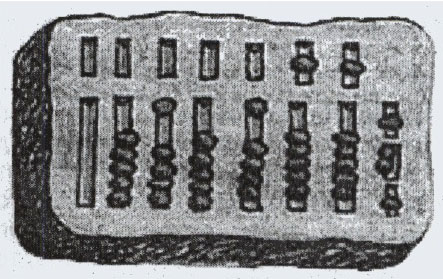
Рис.1.2 Разностная машина
Гутер Р.С. От абака до компьютера / Р.С. Гутер, Ю.Л. Полунов. — 2-е изд. — М. : Знание, 1981. — 135 с.

Рис.1.3 Корпус компьютера
(клипарт из свободного доступа сети Интернет)

Рис.1.4 Процессор
(фото в свободном доступе сети Интернет)

Рис.1.5 Блок питания
(фото в свободном доступе сети Интернет)

Рис.1.6 Материнская плата
Цифровая схемотехника и архитектура компьютера / Дэвид М. Харрис, Сара Л. Харрис; пер. с анг. А. Барабанов, А. Биргер, А. Леденев, А. Телешов и др. — 2-е изд. — New York: Morgan Kaufman, 2013. — 1662с.

Рис.1.7 Оперативная память
Модуль памяти DDR3
Цифровая схемотехника и архитектура компьютера / Дэвид М. Харрис, Сара Л. Харрис; пер. с анг. А. Барабанов, А. Биргер, А. Леденев, А. Телешов и др. — 2-е изд. — New York: Morgan Kaufman, 2013. — 1662с.

Рис.1.8 Видеокарта
(фото в свободном доступе сети Интернет)

Рис.1.9 Жесткий диск без крышки
Цифровая схемотехника и архитектура компьютера / Дэвид М. Харрис, Сара Л. Харрис; пер. с анг. А. Барабанов, А. Биргер, А. Леденев, А. Телешов и др. — 2-е изд. — New York: Morgan Kaufman, 2013. — 1662с.

Рис.1.10 Оптический привод

Рис.1.11 Монитор ЭЛТ
(клипарт из свободного доступа сети Интернет)

Рис.1.12 Монитор ЖК
(клипарт из свободного доступа сети Интернет)

Рис.1.13 Клавиатура
(клипарт из свободного доступа сети Интернет)

Рис.1.14 Мышь
(клипарт из свободного доступа сети Интернет)

-
Гутер Р.С., Полунов Ю.Л. От абака до компьютера. М., 1981. С. 5. ↑
-
URL: http://www.ezpc.ru/ pchistor.shtml ↑
-
URL: www.3dnews.ru/263541 ↑
-
Печерский Ю.Н. Этюды о компьютерах. Кишинев, 1989. С. 47. ↑
-
Леонтьев В.П. Новейшая энциклопедия персонального компьютера. М., 2006. С. 96. ↑
-
Могилев А.В., Пак Н.И., Хённер Е.К. Информатика. М., 2004. С. 407. ↑
-
Дэвид М. Харрис, Сара Л. Харрис; пер. с анг. А. Барабанов, А. Биргер, А. Леденев, А. Телешов и др. Цифровая схемотехника и архитектура компьютера. New York, 2013. С.1367. ↑
-
Глушаков С.В., Сурядный А.С., Хачиров Т.С. Персональный компьютер. М., 2010. С. 18. ↑
-
Соболь Б.В., Галин А.А., Панов Ю.А. Информатика. М., 2009 г. С. 101. ↑
-
Глушаков С.В., Сурядный А.С., Хачиров Т.С. Персональный компьютер. С. 21. ↑
-
Соболь Б.В., Галин А.А., Панов Ю.А. Информатика. С. 104. ↑
-
Соболь Б.В., Галин А.А., Панов Ю.А. Информатика. С. 105. ↑
-
Максимов, Н.В., Попов, И.И., Партыка, Т.Л. Архитектура ЭВМ и вычислительных систем. М., 2005. С. 463. ↑
-
Леонтьев В.П. Новейшая энциклопедия персонального компьютера. С. 692. ↑
-
Глушаков С.В., Сурядный А.С., Хачиров Т.С. Персональный компьютер. С. 25. ↑
- Диалектическое единство данных и методов в информационном процессе(Диалектическое единство средств информатики и системы социальной информации в информационной среде)
- Организация ярмарочной деятельности
- Анализ методик изучения основных механизмов психологической защиты
- Лидерство и руководство как объективный и субъективный феномены
- Управление поведением в конфликтных ситуациях ( ООО «Горячий сезон»)
- Профессиональный стресс в управленческой деятельности ( Современная методология изучения профессионального стресса)
- Теория и практика разделения властей ( Возникновение и развитие теории разделения властей)
- ОРГАНИЗАЦИЯ РАБОТЫ СЛУЖБЫ ROOM-SERVICE ГОСТИНИЦЕ (НА ПРИМЕРЕ ГОСТИНИЦЫ «МАРРИОТТ МОСКВАГРАНД»)
- ТЕХНОЛОГИЯ РАБОТЫ СЛУЖБЫ ПИТАНИЯ В ГОСТИНИЦЕ (НА ПРИМЕРЕ ГОСТИНИЦЫ «МАРРИОТТ МОСКВАГРАНД»)
- Идентификация продовольственных и непродовольственных товаров
- Методы стимулирования продаж в розничной торговле как инструмент коммерческой деятельности (Основные термины и определения в области стимулирования продаж в розничной торговле)
- Распределение и использование прибыли как источник экономического роста предприятий ( Теоретические АСПЕКТЫ ФОРМИРОВАНИЯ И РАСПРЕДЕЛЕНИЯ ПРИБЫЛИ предприятия)

